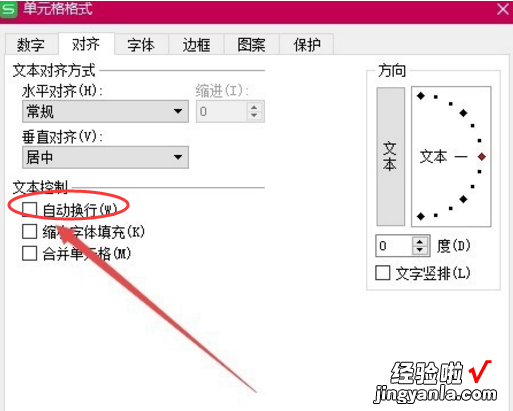经验直达:
- wps上一行有空格怎么样才让下一行不上去
- wps怎么取消自动换行
- wps文字的表格自动换行怎么取消
一、wps上一行有空格怎么样才让下一行不上去
wps上一行有空格怎么样才让下一行不上去这个问题我之前遇到过,挺容易解决的,接下来就跟大家讲讲应该怎么操作:
工具:华硕Y481C , Windows10 , WPS Office11.1.0.
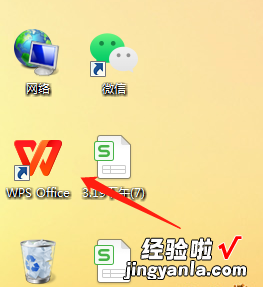
第一步,打开WPS文档,行尾有单词或者网址的时候 , 西文总是会自动换行 , 导致上一行空白 。(如下图所示)
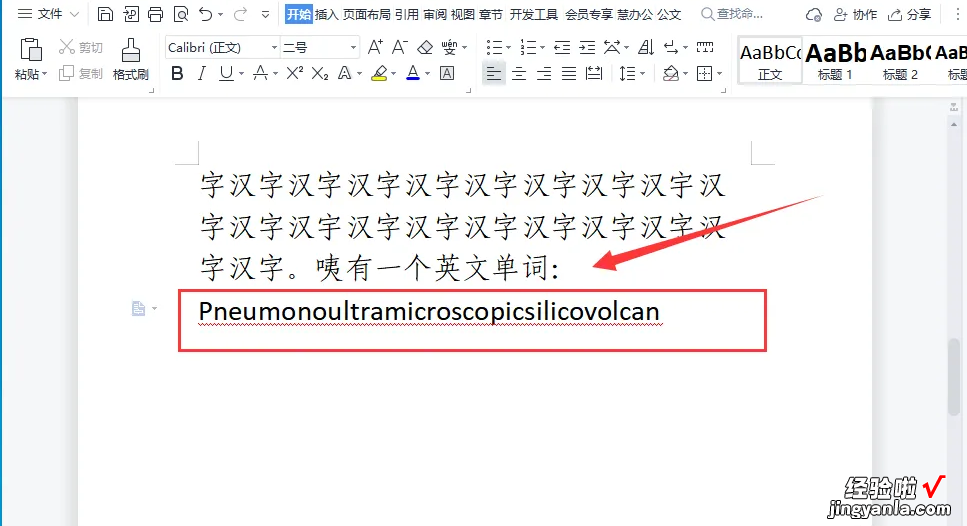
第二步 , 选中该段落文字,单击鼠标右键 , 选择“段落” 。(如下图所示)
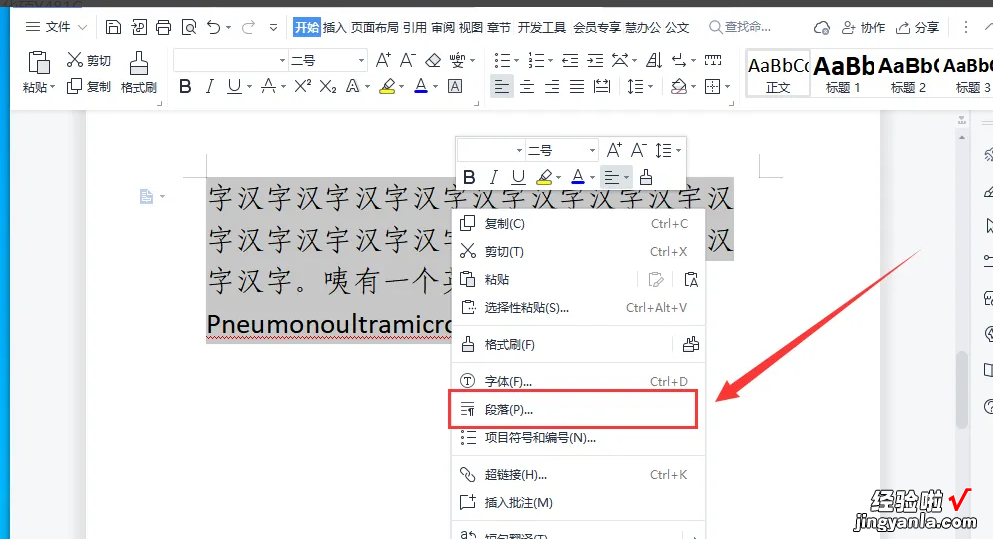
第三步,在“段落”对话框中,选择“换行和分页” 。(如下图所示)
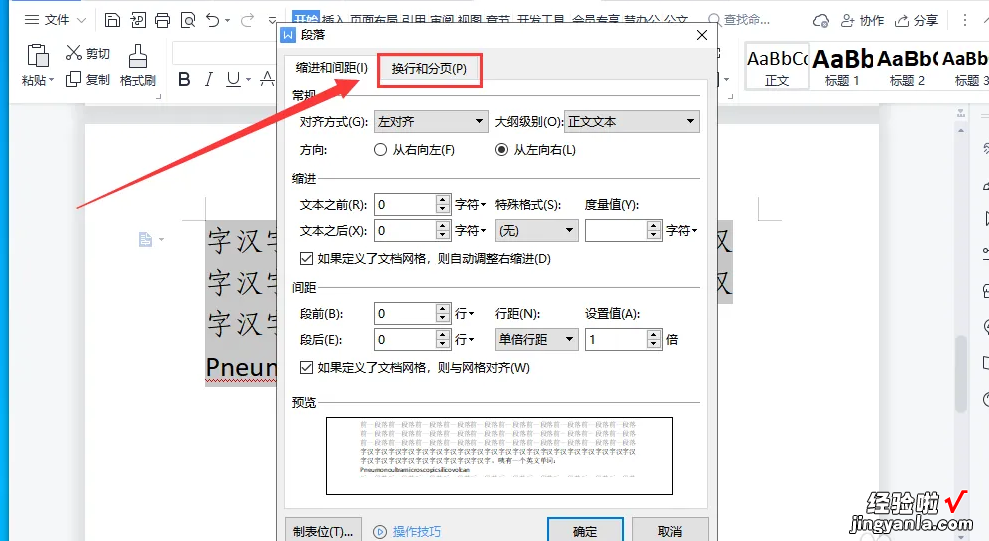
第四步 , 勾选“允许西文在单词中间换行”复选框,单击“确定”按钮 。(如下图所示)
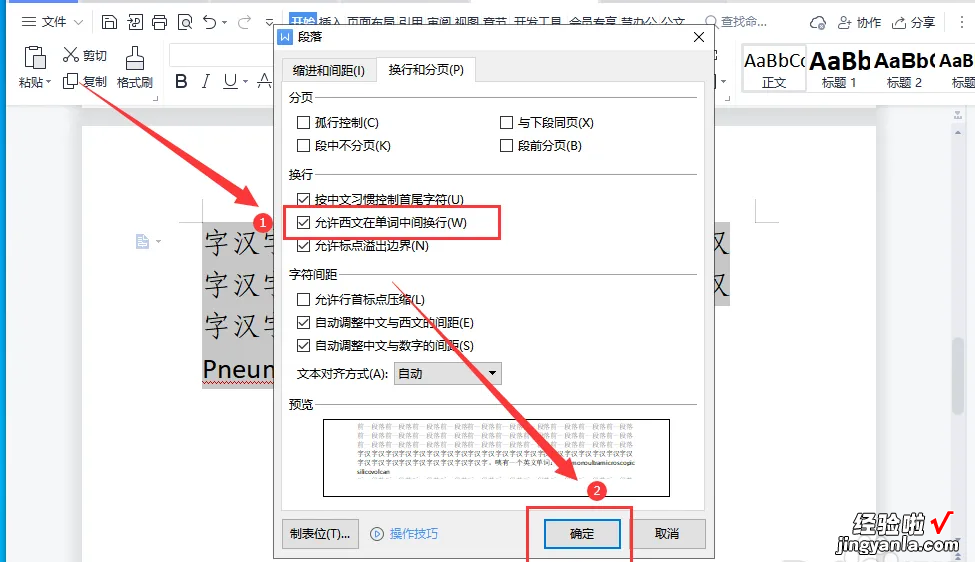
第五步,这样下一行内容就接到上一行的行尾了 。(如下图所示)
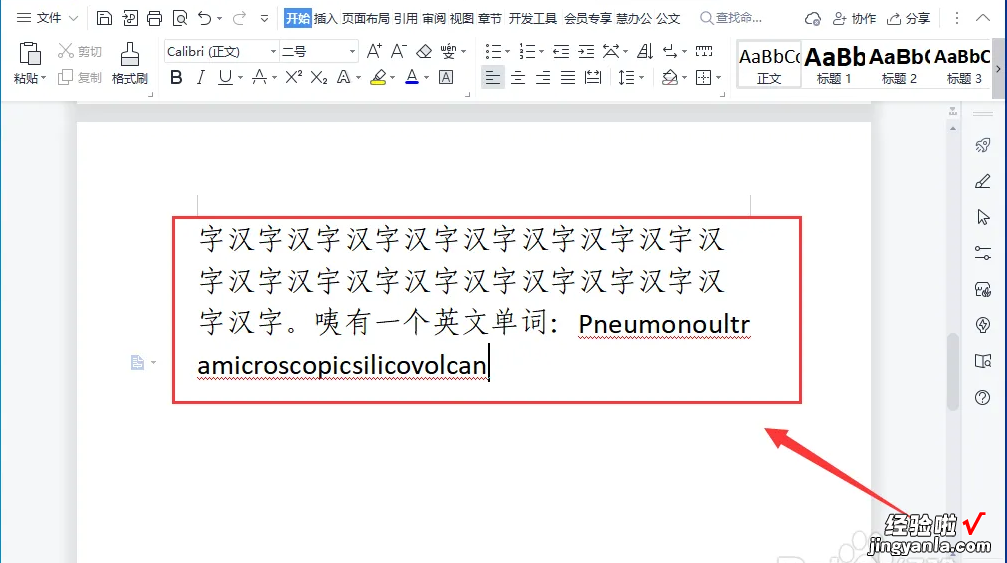
以上就是解决wps上一行有空格怎么样才让下一行不上去所有步骤啦,对你有用的话记得帮忙点赞点关注呀~
二、wps怎么取消自动换行
wps取消自动换行的操作方法:
1、打开wps,选中要操作的单元格,鼠标点击右键,在出现的下拉菜单中 , 选择“设置单元格格式(F)”选项 。
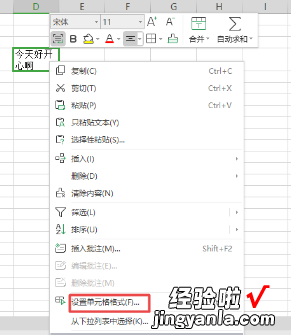
2、在打开的“单元格格式”界面中,选择第二个选项卡“对齐”,在文本控制这一栏的下方,将“自动换行”前面的“勾选”去掉即可 。
【wps怎么取消自动换行 wps上一行有空格怎么样才让下一行不上去】
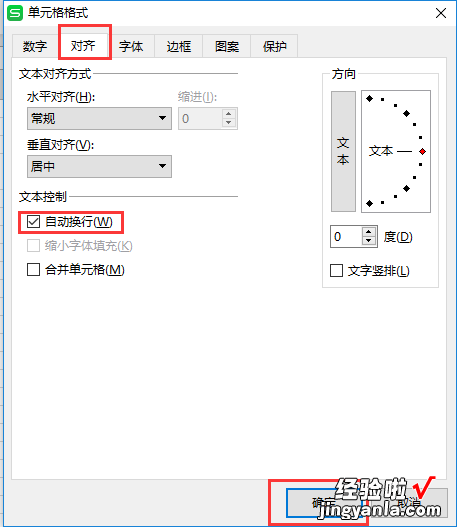
扩展资料:
在单元格中 , 如果文本过长,则超出列宽以外的文本将被隐藏起来 。为了在保持列宽一定的情况下显示出单元格中的所有文本,会设置成文字自动换行,除此之前,还可以设置成“缩小字体填充”和“合并单元格” 。
在对齐选项卡界面 , 还可设置文本对齐方式,分水平对齐和垂直对齐这两种方式 。
参考资料来源:百度百科-自动换行
三、wps文字的表格自动换行怎么取消
一、WPS文字里面的表格不需要设置 , 表格打满字后,会自动换行;未打满字的情况下,可以按回车键实现换行;
所以不存在取消自动换行,如果希望表格随文字而变化,可以尝试调节单元格间距来实际 。
二、WPS表格里面自动换行的操作方法如下:
1、右键点击要自动换行的单元格,然后在弹出菜单中选择“单元 格格式”菜单项 。
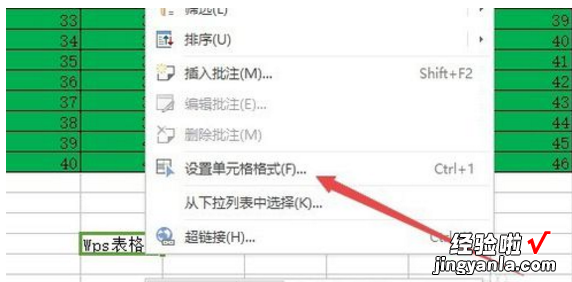
2、这时会打开单元格格式窗口 , 在窗口中点击“对齐”选项卡 。
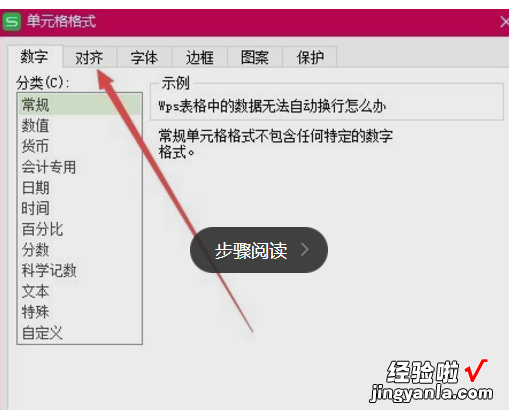
3、在打开的窗口中取消“自动换行”前面的复选框,最后点击确定按钮 。